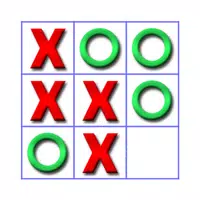* fortnite * စိတ်လှုပ်ရှားစရာကောင်းတဲ့အတွေ့အကြုံတစ်ခုဖြစ်နိုင်တယ်, ကံကောင်းထောက်မစွာ, သင်၏ PC ချိန်ညှိချက်များကိုပိုမိုကောင်းမွန်စေရန်သင်၏ GAMPLAY ကိုသိသိသာသာမြှင့်တင်ပေးနိုင်သည်။ သင်ချောချောမွေ့မွေ့မြင့်မားသောစွမ်းဆောင်ရည်ဂိမ်းများကိုနှစ်သက်စေရန်အတွက် * Fortnite * အတွက်အကောင်းဆုံး PC ချိန်ညှိချက်များအတွက်ပြည့်စုံသောလမ်းညွှန်ဖြစ်သည်။
Fortnite အကောင်းဆုံး display settings
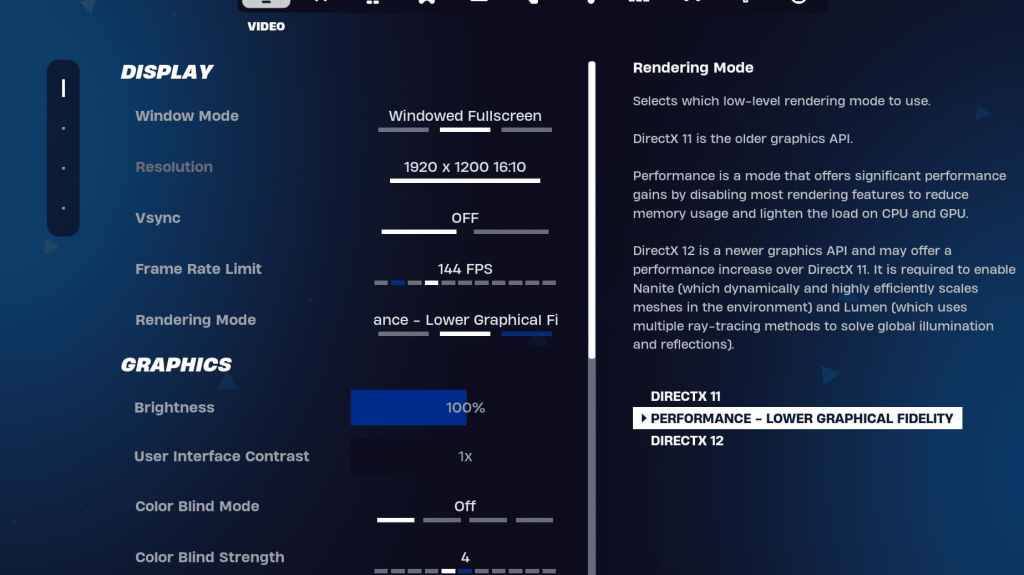
Faortnite ရှိဗွီဒီယိုအပိုင်းကိုစွမ်းဆောင်ရည်ကောင်းမွန်ရန်အလွန်အရေးကြီးသည်။ ဒီမှာ display section အတွက်အကောင်းဆုံးချိန်ညှိချက်များ -
| နေထွက်ခြင်း | အကြံပြုသည် |
| Window Mode | အကောင်းဆုံးစွမ်းဆောင်ရည်များအတွက် fullscreen ။ သင်လျှောက်လွှာများအကြားကိုမကြာခဏပြောင်းလျှင် 0 င်းဒိုးမျက်နှာပြင်အပြည့်အစုံကိုသုံးပါ။ |
| ဆုံးဖြတ်ချက် | သင်၏မော်နီတာ၏ဇာတိဆုံးဖြတ်ချက် (ပုံမှန်အားဖြင့် 1920 × 1080) ကိုသတ်မှတ်ပါ။ သင်အနိမ့်ဆုံး PC ကိုအသုံးပြုနေပါကအောက်သို့လျှော့ချပါ။ |
| V- စည်းညှိ | input ကို lag minimize လုပ်ဖို့ချွတ်။ |
| ကန့်သတ်ကန့်သတ် | သင်၏မော်နီတာ၏ refresh rate (ဥပမာ - 144, 240) ကိုကိုက်ညီပါ။ |
| rendering mode ကို | အမြင့်ဆုံး fps များအတွက်စွမ်းဆောင်ရည်ကိုရွေးချယ်ပါ။ |
Rendering Modes - ဘယ်ရွေးချယ်ဖို့
Fortnite သည် Performance, DirectX 11 နှင့် DirectX 12 ဖြစ်သည်။ DirectX 11 သည်တည်ငြိမ်ပြီးပုံမှန်ပြ issues နာများမရှိဘဲပုံမှန်ရွေးချယ်မှုသည်တည်ငြိမ်ပြီး defaultx ရွေးချယ်မှုသည်တည်ငြိမ်ပြီး default outsa default ofology ဖြစ်သည်။ DirectX 12, Newer Newer သည်ခေတ်သစ်စနစ်များအပေါ်စွမ်းဆောင်ရည်ကိုမြှင့်တင်ပေးနိုင်ပြီးဂရပ်ဖစ်ရွေးချယ်စရာများကိုကမ်းလှမ်းသည်။ သို့သော်စွမ်းဆောင်ရည်နှင့် fps များတွင်အဆုံးစွန်အတွက်စွမ်းဆောင်ရည် mode ကိုပညာရှင်များကနှစ်သက်သော်လည်းပညာရှင်များကပိုမိုနှစ်သက်သည်။
ဆက်စပ် - Fortnite Ballistic အတွက်အကောင်းဆုံး loadout
Fortnite အကောင်းဆုံးဂရပ်ဖစ် settings
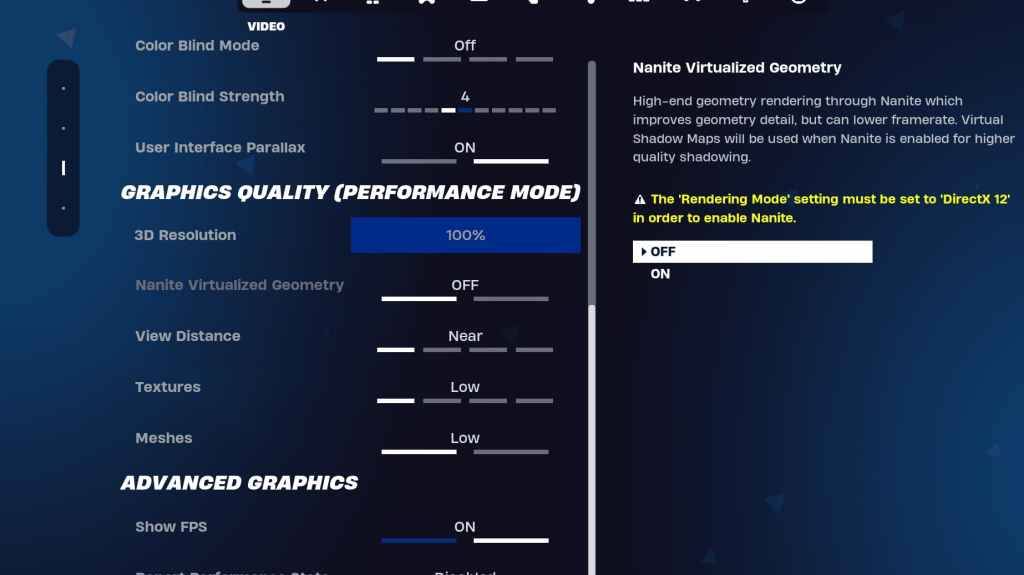
သင်၏ PC ပေါ်ရှိ Visual load ကိုလျှော့ချခြင်းဖြင့်သင်၏ FPS ကိုအမြင့်ဆုံးပြုလုပ်နိုင်သည့်ဂရပ်ဖစ်အပိုင်းဖြစ်သည်။ ဤတွင်အကြံပြုထားသော settings များမှာ -
| ** setting ကို ** | ** အကြံပြုထားသည့် ** |
| အရည်အသွေး Preset | နိမ့်သော |
| aliasing aliasing နှင့် super resolution | aliasing aliasing နှင့် super resolution |
| 3D resolution | 100% ။ အနိမ့်ဆုံး PCs များအတွက် 70-80% အကြားသတ်မှတ်ထား။ |
| Nanite virtual ဂျီသွမေတြီ (DX12 တွင်သာ) | သွား |
| အရိပ် | သွား |
| ကမ္ဘာလုံးဆိုင်ရာအလင်း | သွား |
| ရောင်ပြန်ဟပ်မှုများ | သွား |
| ကြည့်ရှုပါ | မော်ကသာ |
| ထစ် | နိမ့်သော |
| အကျိုးသက်ရောက်မှုများ | နိမ့်သော |
| အပြောင်းအလဲနဲ့ | နိမ့်သော |
| ဟာ့ဒ်ဝဲ Ray ခြေရာခံ | သွား |
| nvidia latency mode (nvidia gpus များအတွက်သာ) | + တိုးမြှင့် |
| FPS ကိုပြပါ | အပေါ် |
Fortnite အကောင်းဆုံးဂိမ်းချိန်ညှိချက်များ
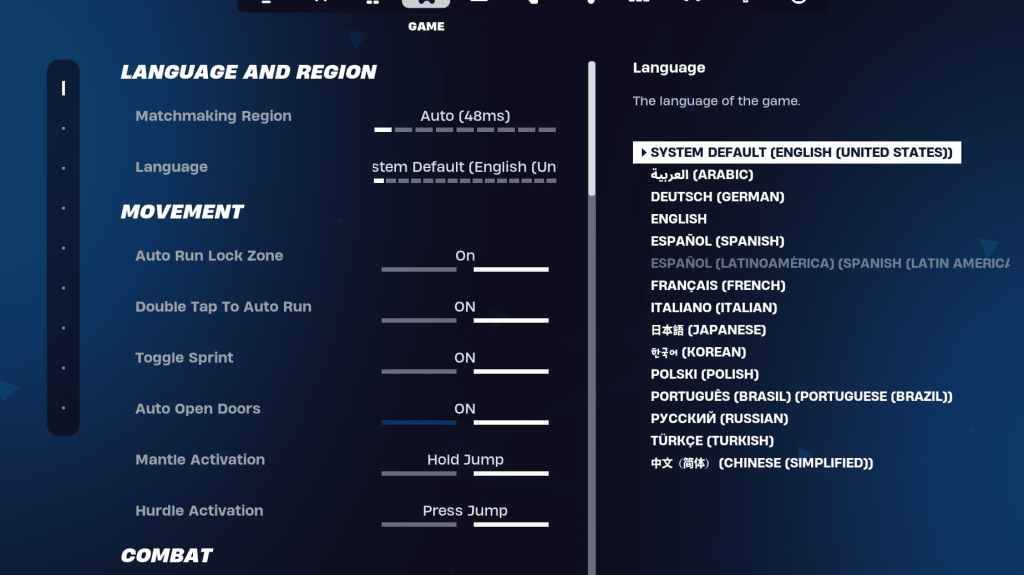
Fortnite ချိန်ညှိချက်များရှိဂိမ်းအပိုင်းသည် fps များအပေါ်မပါ 0 င်သော်လည်းတည်းဖြတ်ခြင်း, အဆောက်အအုံနှင့်လှုပ်ရှားမှုများကဲ့သို့ဂိမ်းကစားခြင်းစက်ကိရိယာများအတွက်အလွန်အရေးကြီးသည်။ ဤတွင်ညှိရန်သော့ချက်ဆက်တင်များမှာ -
လှုပ်ရှားမှု
- အော်တိုဖွင့်တံခါးများ : အပေါ်
- Auto Run ကိုနှစ်ချက်နှိပ်ပါ ။ (Controller များအတွက်)
ကြွင်းသောအရာသည်ပုံမှန်ချိန်ညှိချက်များတွင်ဆက်လက်တည်ရှိနိုင်သည်။
တိုက်ခိုက်
- SWAP Pickup ကိုကိုင်ထားပါ ။ (အသုံးပြုမှု key ကိုကိုင်ထားခြင်းဖြင့်မြေပြင်မှလက်နက်များလဲလှယ်ရန်ခွင့်ပြုသည်)
- TOGGE ပစ်မှတ်ထားခြင်း - ပုဂ္ဂိုလ်ရေးကြိုက်နှစ်သက်ရာ (HOLD သို့မဟုတ် TOGGE အကြားရွေးချယ်ခြင်း)
- Auto Pickup လက်နက်များ - အပေါ်
အဆောက်အဉီး
- အဆောက်အ ဦး ရွေးချယ်မှုပြန်လည်စတင် : OFF
- Pre-Edit option ကို disable : Off
- Turbo အဆောက်အ ဦး : OFF
- Auto-Confirm Edits : ကိုယ်ပိုင် preference (မသေချာပါကသုံးပါ)
- ရိုးရှင်းသောတည်းဖြတ်ခြင်း - ပုဂ္ဂိုလ်ရေး ဦး စားပေး (စတင်သူများအတွက်ပိုမိုလွယ်ကူသည်)
- ရိုးရှင်းသောတည်းဖြတ်ရန်ကိုအသာပုတ်ပါ ။
ဤချိန်ညှိချက်များသည်ဂိမ်းဘောင်တွင်မရှိမဖြစ်လိုအပ်သောပြုပြင်ပြောင်းလဲမှုများကိုဖုံးအုပ်ထားပြီးကျန်တဲ့အရည်အသွေးသည်ဂိမ်းတစ်ခုသို့မဟုတ်စွမ်းဆောင်ရည်ကိုမထိခိုက်စေသည့်အရည်အသွေး--on-life options များဖြစ်သည်။
Fortnite အကောင်းဆုံးအသံချိန်ညှိချက်များ
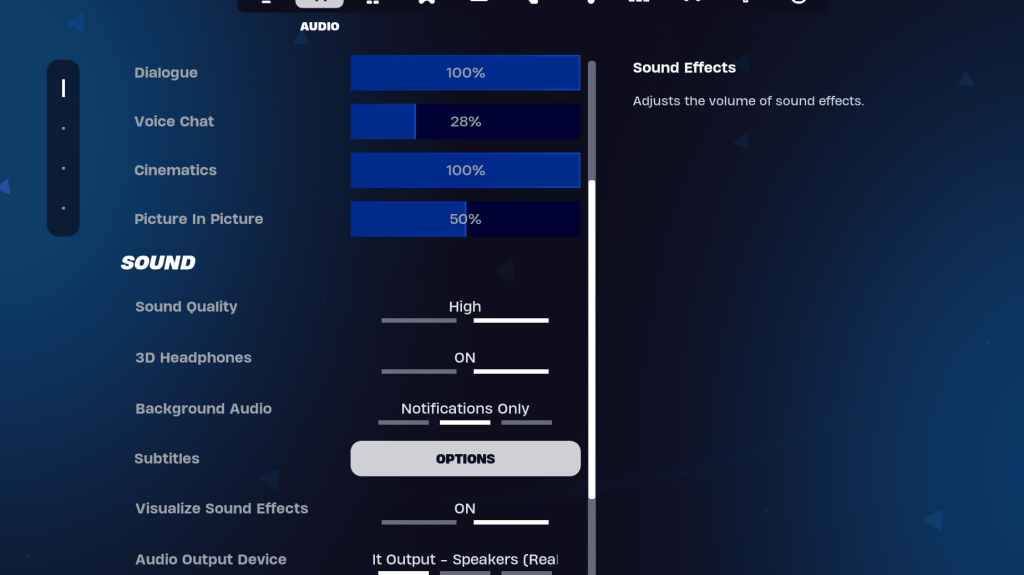
အသံသည် Fortnite တွင်အရေးပါသောအခန်းကဏ် plays မှပါ 0 င်ပြီးရန်သူလှုပ်ရှားမှုနှင့်အခြားအရေးကြီးသောအသံများကိုရှာဖွေရန်ကူညီသည်။ ပုံမှန်အသံချိန်ညှိချက်များသည်ယေဘုယျအားဖြင့်ကောင်းသော်လည်း 3D နားကြပ်ကိုဖွင့ ်. အသံအကျိုးသက်ရောက်မှုများကိုမြင်ယောင်ကြည့်ပါ။ 3D နားကြပ်များသည်ခေါင်းစီးအသံကိုမြှင့်တင်ပေးသည်။ အသံအကျိုးသက်ရောက်မှုများကိုမြင်ယောင်ကြည့်ပါ, ခြေရာခံများသို့မဟုတ်ရင်ဘတ်များကဲ့သို့အသံအညွှန်းကိန်းများမှာသင့်အခြေအနေကိုပိုမိုကောင်းမွန်စေသည်။
ဆက်စပ် - Fortnite ရှိ EULE ကိုမည်သို့လက်ခံရမည်နည်း
Fortnite အကောင်းဆုံးကီးဘုတ်နှင့်မောက်စ်ချိန်ညှိချက်များ
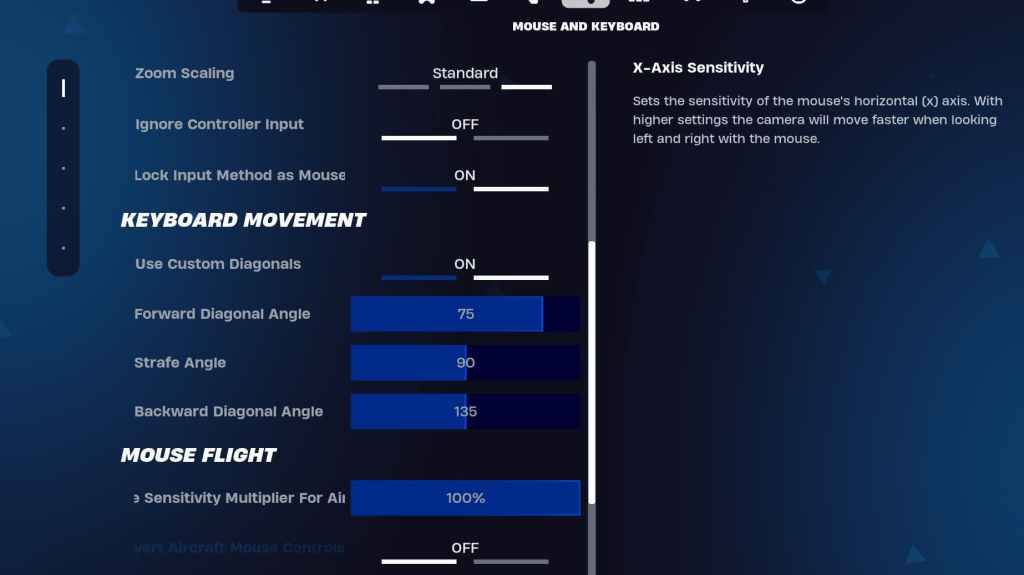
ကီးဘုတ်နှင့်မောက်စ်ချိန်ညှိချက်များသည်သင်၏ sensitivity နှင့်အခြား Gameplay controls များကိုညှိရန်အတွက်အလွန်အရေးကြီးသည်။ ဤ tab နှင့်ကပ်လျက်သည်သင်၏သော့ချက်ကိုစိတ်ကြိုက်ပြုပြင်ရန် Keyboard Controls tab ဖြစ်သည်။
- x / y ကို sensitivity : ကိုယ်ပိုင် preference ကို
- ပစ်မှတ်ထား sensitivity ကိုပစ်မှတ် : 45-60%
- Scope sensitivity : 45-60%
- တည်ဆောက်ခြင်း / တည်းဖြတ်ခြင်း sensitivity ကို - ပုဂ္ဂိုလ်ရေးကြိုက်နှစ်သက်မှု
ကီးဘုတ်လှုပ်ရှားမှု
- စိတ်ကြိုက်ထောင့်ဖြတ်များကိုသုံးပါ
- ရှေ့ဆက်ထောင့် : 75-78
- strafe ထောင့် : 90
- နောက်ပြန်ထောင့် : 135
keybind များအတွက်, defaults မှစတင်နှင့်လိုအပ်သလိုညှိပါ။ Universal ပြီးပြည့်စုံသော setup မရှိပါ။ ဒါဟာအားလုံးပုဂ္ဂိုလ်ရေးသက်တောင့်သက်သာရှိသည်။ အသေးစိတ်အကြံပြုချက်များအတွက်အကောင်းဆုံး Fortnite Keybinds ရှိကျွန်ုပ်တို့၏လမ်းညွှန်ကိုသင်ရည်ညွှန်းနိုင်သည်။
ဤချိန်ညှိချက်များသည်အကောင်းဆုံးစွမ်းဆောင်ရည်နှင့် Gameplay အတွေ့အကြုံအတွက် Fortnite ကို ပိုမိုကောင်းမွန်စေရန်ကူညီသင့်သည်။ အကယ်. သင်သည် Fortnite Ballistic အတွက်ပြင်ဆင်နေပါကထို mode အတွက်တိကျသောချိန်ညှိချက်များကိုစစ်ဆေးပါ။
Fortnite သည် Meta Quest 2 နှင့် 3 အပါအ 0 င်ပလက်ဖောင်းများပေါ်တွင်ကစားရန်ရရှိနိုင်ပါသည်။
 အိမ်
အိမ်  ညွှန်း
ညွှန်း






 နောက်ဆုံးရဆောင်းပါးများ
နောက်ဆုံးရဆောင်းပါးများ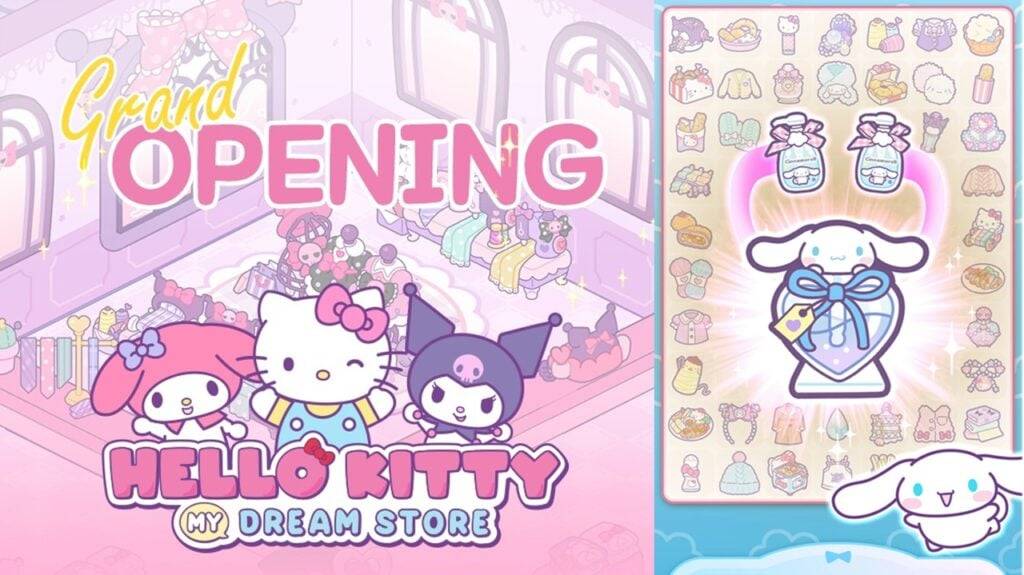
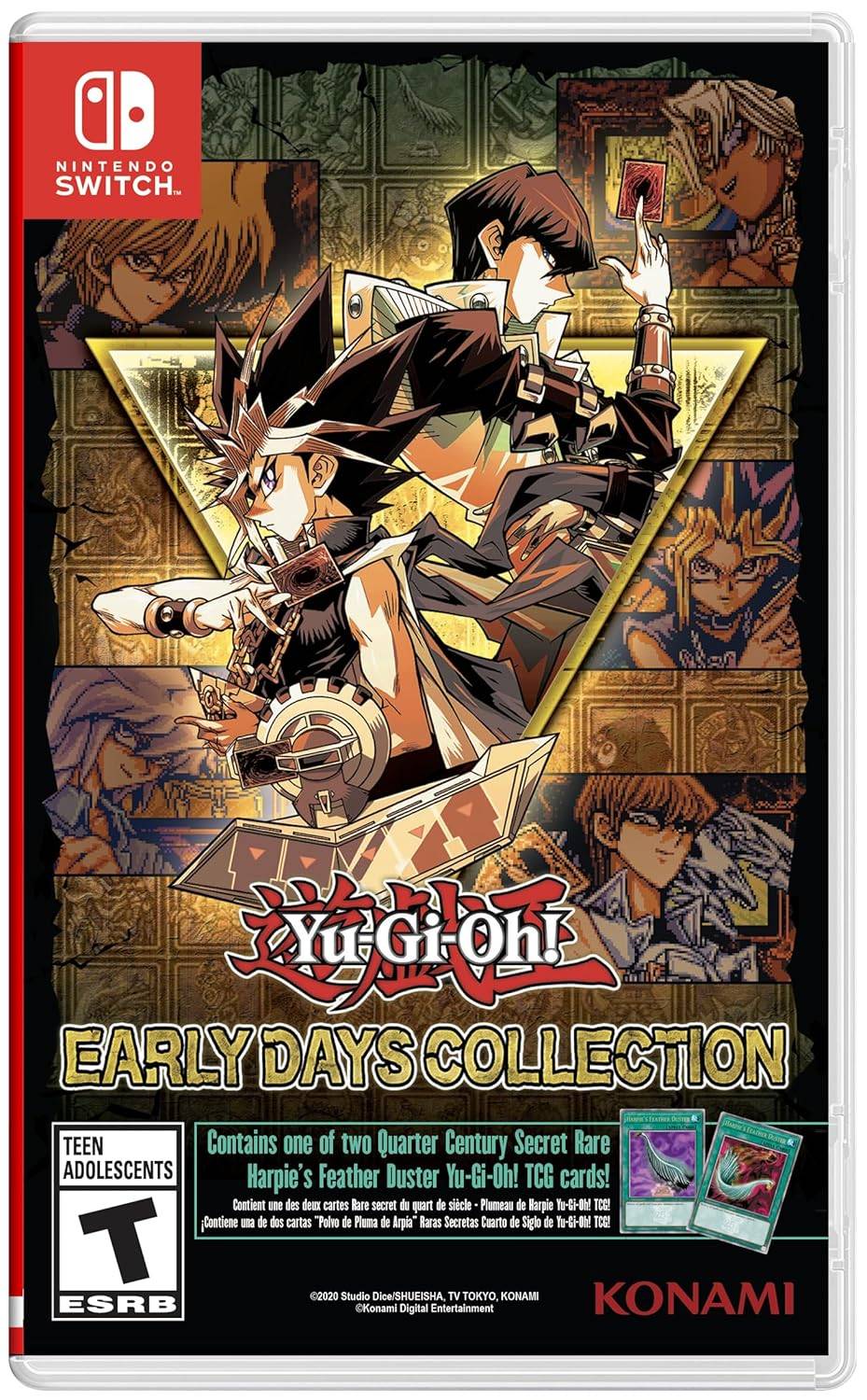









 နောက်ဆုံးဂိမ်းများ
နောက်ဆုံးဂိမ်းများ